桌面图标小箭头怎么去掉 如何去掉桌面图标的小箭头
更新时间:2022-11-29 15:40:45作者:run
每次在电脑上安装完一些软件之后,桌面上显示的快捷方式图标中总是会出现小箭头标志,对此今天小编就给大家带来桌面图标小箭头怎么去掉,如果你刚好遇到这个问题,跟着小编一起来操作吧。
解决方法:
1.在桌面左下角的搜索中,搜索“运行”,并打开运行窗口。
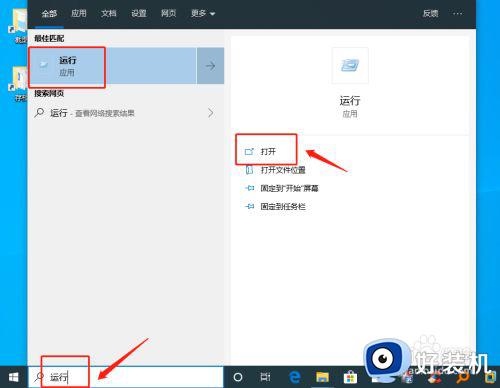
2.或者同时按住“Win+R”直接打开运行窗口,打开运行窗口后,输入“regedit”,点击“确定”进入“注册表编辑器”。
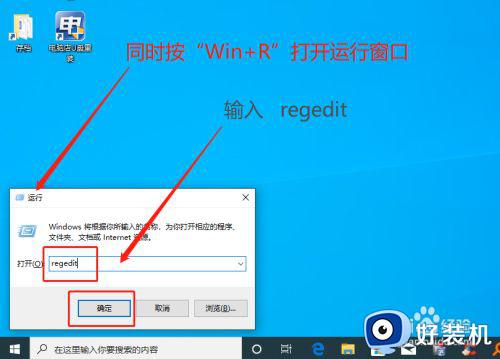
3.在“注册表编辑器”中。按照“计算机\HKEY_CLASSES_ROOT\lnkfile”路径依次展开。
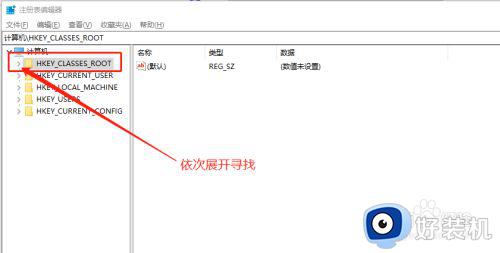
4.接着,在“注册表编辑器”中,按照“HKEY_CLASSES_ROOT\piffile”路径,依次展开,或者复制在定位,找到“IsShortcut”字符串值项,右击选中删除。
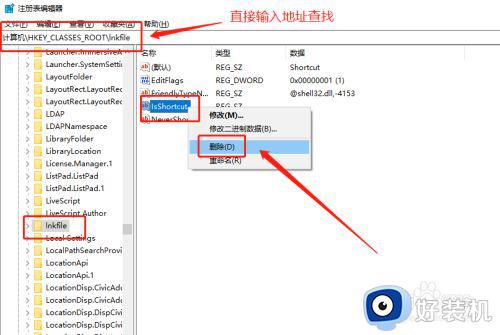
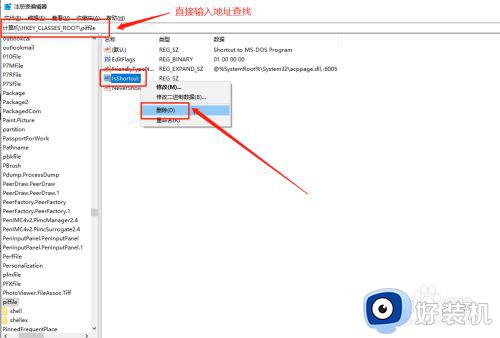
5.删除以上两项“IsShortcut”字符串值项后,重启电脑,随后电脑桌面快捷方式上的小箭头就会不见了。
以上就是小编告诉大家的去掉桌面图标的小箭头设置方法全部内容,有需要的用户就可以根据小编的步骤进行操作了,希望能够对大家有所帮助。
桌面图标小箭头怎么去掉 如何去掉桌面图标的小箭头相关教程
- 怎样去掉桌面图标的小箭头 如何去除桌面图标小箭头
- 如何去掉桌面快捷方式的箭头 桌面快捷方式左下角箭头怎么去掉
- 快捷方式小箭头怎么去掉 桌面快捷图标箭头怎么去掉
- 图标快捷方式箭头怎么去掉 如何将快捷方式的箭头去除
- 电脑桌面小箭头怎么去掉 电脑桌面图标去除小箭头的步骤
- 怎么取消桌面快捷键图标上的箭头 桌面图标上有个小箭头怎么去掉
- 快捷方式图标箭头怎么取消 如何把快捷方式的箭头去掉
- 桌面快捷图标小箭头怎么去掉 如何去掉桌面快捷方式小箭头
- 电脑桌面图标左下角箭头是什么意思 电脑桌面图标左下角箭头怎么去掉
- 快捷方式小箭头怎么去除 怎样去除电脑图标上的小箭头
- 电脑无法播放mp4视频怎么办 电脑播放不了mp4格式视频如何解决
- 电脑文件如何彻底删除干净 电脑怎样彻底删除文件
- 电脑文件如何传到手机上面 怎么将电脑上的文件传到手机
- 电脑嗡嗡响声音很大怎么办 音箱电流声怎么消除嗡嗡声
- 电脑我的世界怎么下载?我的世界电脑版下载教程
- 电脑无法打开网页但是网络能用怎么回事 电脑有网但是打不开网页如何解决
电脑常见问题推荐
- 1 b660支持多少内存频率 b660主板支持内存频率多少
- 2 alt+tab不能直接切换怎么办 Alt+Tab不能正常切换窗口如何解决
- 3 vep格式用什么播放器 vep格式视频文件用什么软件打开
- 4 cad2022安装激活教程 cad2022如何安装并激活
- 5 电脑蓝屏无法正常启动怎么恢复?电脑蓝屏不能正常启动如何解决
- 6 nvidia geforce exerience出错怎么办 英伟达geforce experience错误代码如何解决
- 7 电脑为什么会自动安装一些垃圾软件 如何防止电脑自动安装流氓软件
- 8 creo3.0安装教程 creo3.0如何安装
- 9 cad左键选择不是矩形怎么办 CAD选择框不是矩形的解决方法
- 10 spooler服务自动关闭怎么办 Print Spooler服务总是自动停止如何处理
